1、假设我的主体是蜘蛛侠,可以在主体背后增加一个圆,可以弄大面积一点
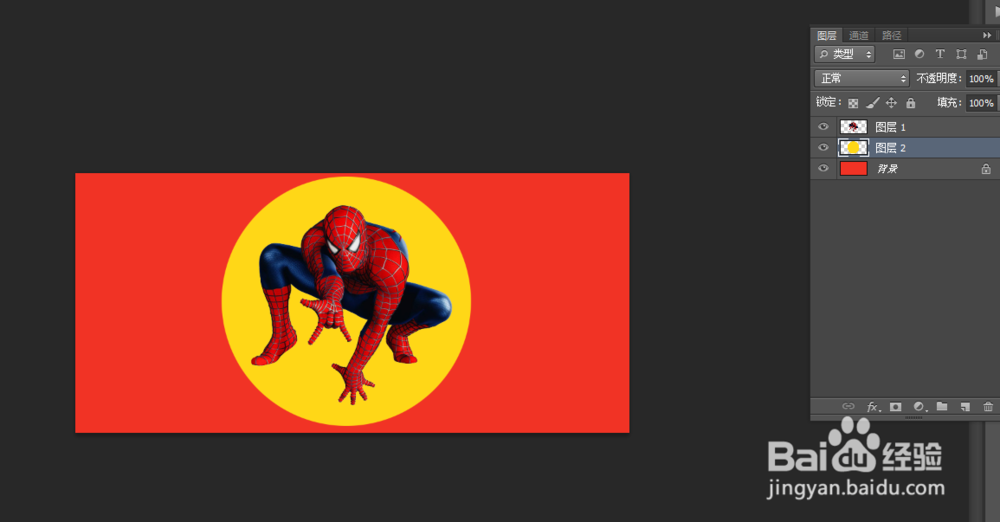
2、按ctrl点中黄色圆形图层,加载选区,通过菜单:选择-修改-羽化,羽化值越大,模糊的部分越大,后面彩色半调挑出来的波点范围也更广哦

3、然后打开通道面板,新建通道图层,按Ctrl+Shift+I反选删除,得到模糊的圆
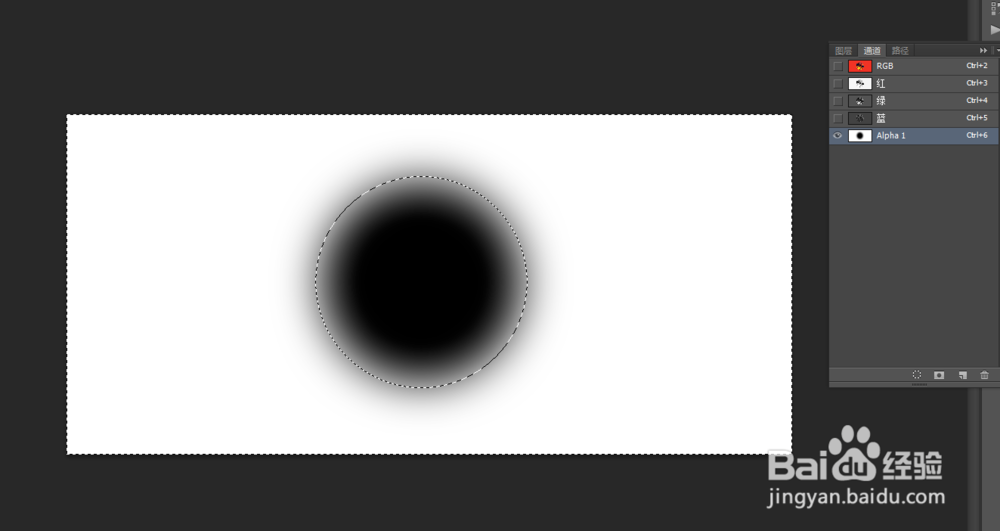
4、然后选择菜单:滤镜-像素化-彩色半调,调整参数
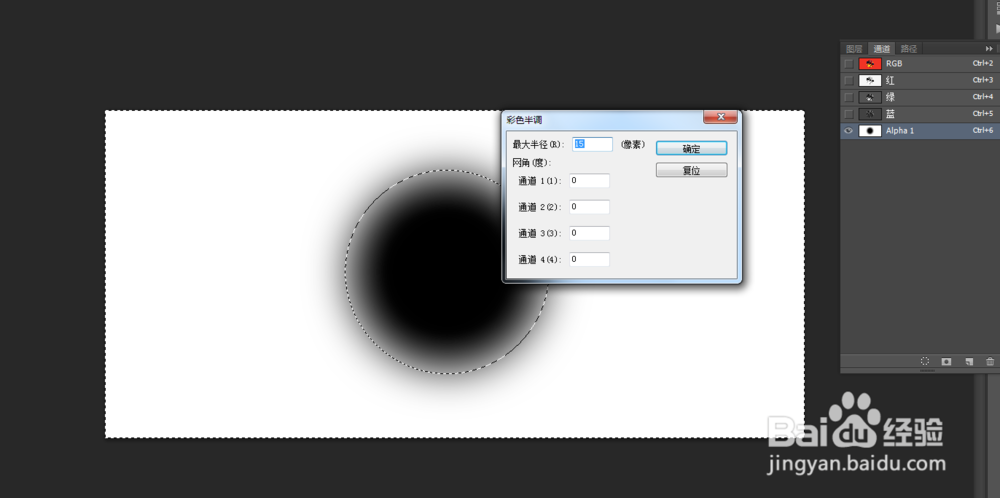
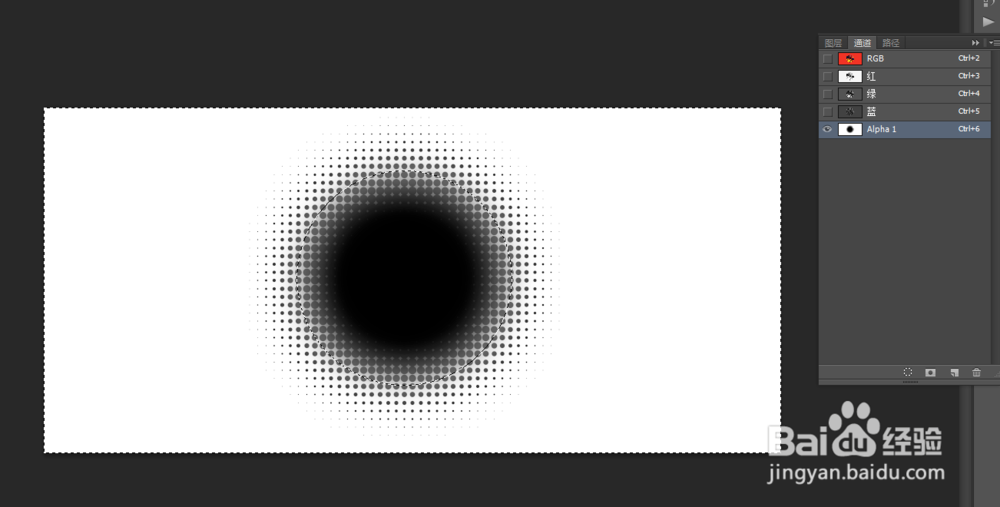
5、按Ctrl+D取消选辨泔矣嚣区,再按Ctrl点击新通道图层加载选区,再按Ctrl+Shift+I反选得到波点素材,按Ctrl+C复制
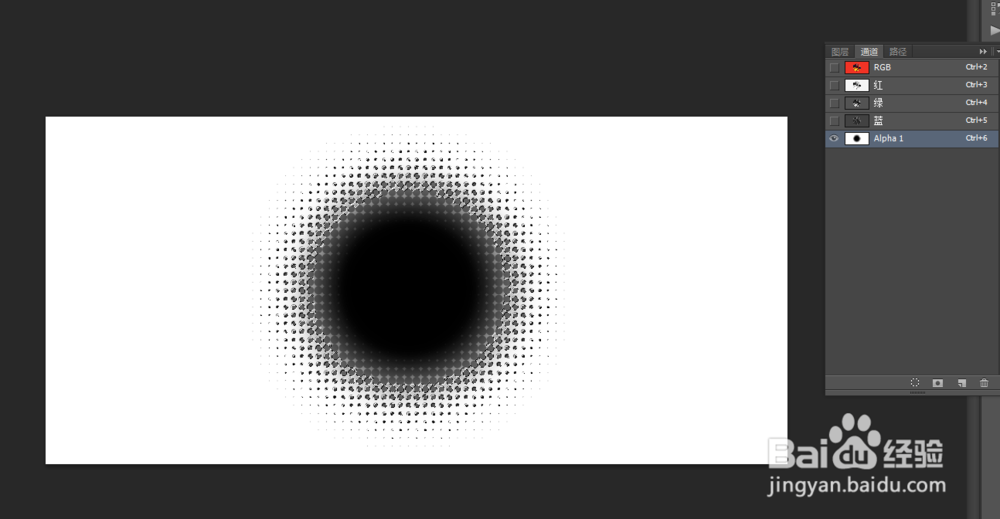
6、回到图层面板,新建图层,按Ctrl+V粘贴选区,用吸管吸取黄色圆的颜色,填充选区,
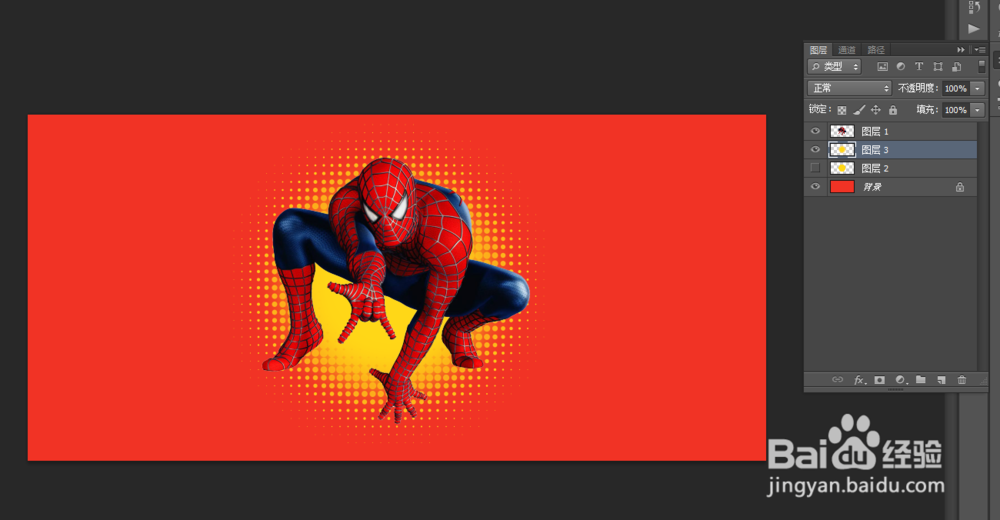
7、同理,我们也可以把文字图层栅格化,通过上面的方式让文案变得更有趣,这个方法简单又实用
